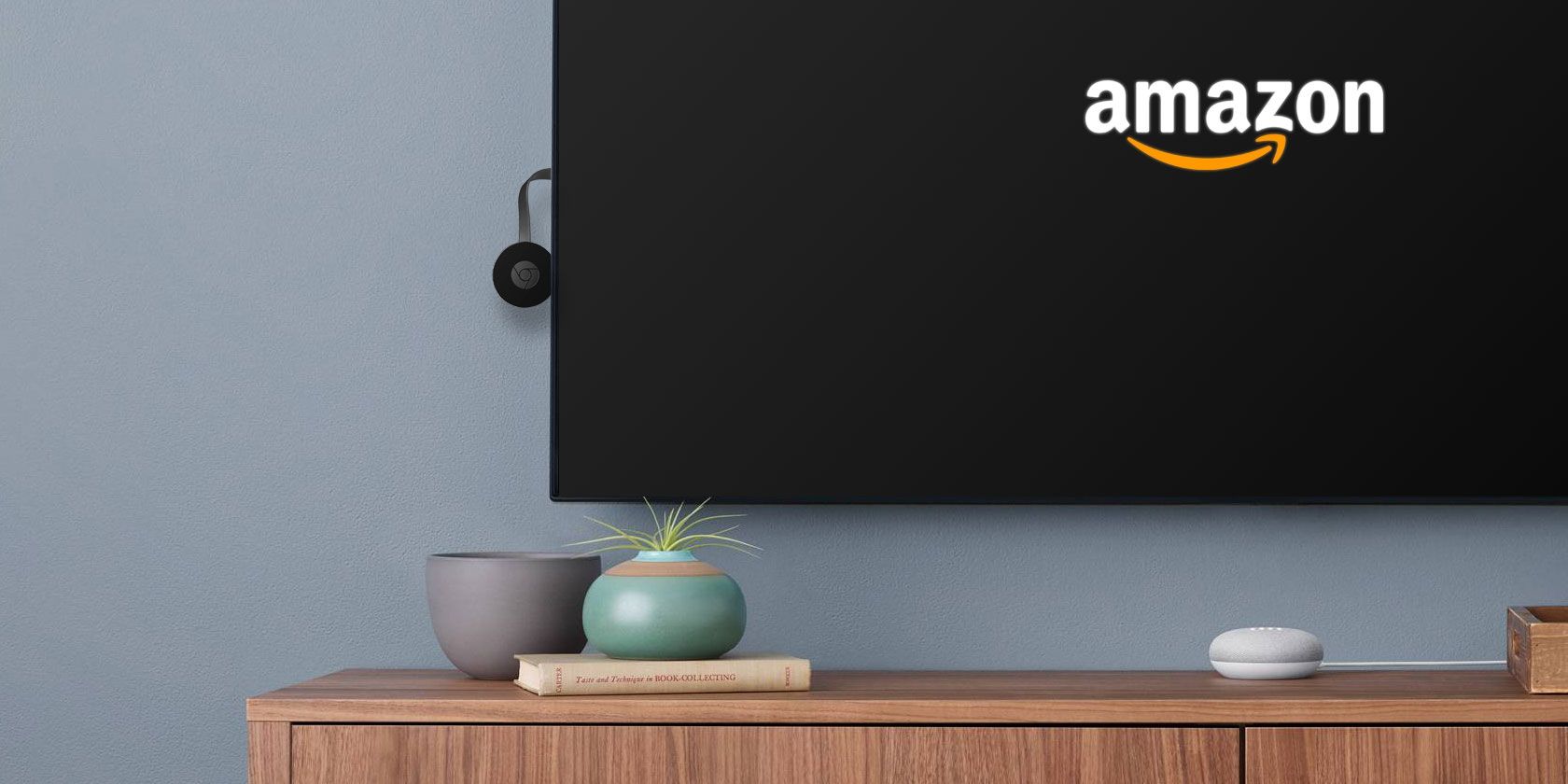با اضافه شدن پشتیبانی آمازون به Chromecast، اکنون می توانید Amazon Prime Video را در تلویزیون خود با Chromecast تماشا کنید. در اینجا نحوه …
برای مدت طولانی، Amazon Prime Video با Google Chromecast شما سازگار نبود. اما اکنون آمازون به طور کامل از Chromecast پشتیبانی می کند.
با افزودن پشتیبانی آمازون به Chromecast شما، اکنون می توانید Amazon Prime Video را با Chromecast در تلویزیون خود تماشا کنید.
چرا پشتیبانی Chromecast اینقدر طول کشید؟
عدم پشتیبانی آمازون از Chromecast ها بخشی از تقابل گسترده تر بین آمازون و گوگل بود. این همچنین باعث شد یوتیوب از فروشگاه Appstore آمازون خارج شود و گوگل از فروش دستگاه های خود در وب سایت آمازون خودداری کند.
پس از بیش از سه سال بن بست، سرانجام در تابستان 2019 وضعیت تغییر کرد.
سال قبلاً شاهد آب شدن رابطه بود. خدمات این شرکت ها از آوریل 2019 به بعد روی محصولات سخت افزاری یکدیگر در دسترس قرار گرفتند. و در جولای 2019، آمازون پشتیبانی از Chromecast را به برنامه Prime Video خود اضافه کرد.
نحوه تماشای ویدیوی Amazon Prime با Chromecast
در این مقاله، به آنچه برای شروع نیاز دارید نگاه می کنیم، سپس توضیح می دهیم که چگونه Amazon Prime Video را با استفاده از Chromecast خود تماشا کنید.
آنچه برای تماشای Amazon Prime Video در Chromecast نیاز دارید
قبل از اینکه به نحوه تماشای Amazon Prime Video در Chromecast نگاه کنیم، اجازه دهید ابتدا مطمئن شویم که همه چیز مورد نیاز خود را دارید.
بدیهی است که به اشتراک Amazon Prime Video نیاز دارید. دسترسی به عنوان بخشی از اشتراک آمازون پرایم اعطا می شود. شما نمی توانید دسترسی مستقل بخرید. قیمت آمازون پرایم از کشوری به کشور دیگر متفاوت است. در ایالات متحده، 12.99 دلار در ماه یا 119 دلار در سال هزینه دارد. در انگلستان، 7.99 پوند در ماه یا 79 دلار در سال است.
همچنین به یک دانگل استریم Chromecast نیاز دارید. دو نسخه موجود است — 4K Chromecast Ultra و استاندارد غیر 4K Chromecast.
مدل 4K گران تر است. آمازون تقریباً تمام سریهای اصلی خود را با کیفیت 4K در دسترس قرار میدهد و بسیاری از فیلمها نیز دارای گزینه 4K هستند. برخلاف نتفلیکس، دسترسی 4K هیچ هزینه اضافی ندارد. به یاد داشته باشید، تنها در صورتی میتوانید از مزایای پخش 4K استفاده کنید که تلویزیون 4K داشته باشید.
اگر جعبه تلویزیون Android دارید، به احتمال زیاد دارای پشتیبانی داخلی Chromecast است. اگر مطمئن نیستید با سازنده چک کنید.
در نهایت، شما به دستگاهی نیاز دارید که از آن Amazon Prime Video را پخش کنید. این می تواند یک تلفن، تبلت، دسکتاپ یا لپ تاپ باشد. ویندوز، مک، اندروید و iOS همگی پشتیبانی می شوند.
توجه: ما قبلاً در مورد بهترین برنامههای اصلی آمازون نوشتهایم، اگر میخواهید الهام بگیرید که پس از راهاندازی Amazon Prime Video چه چیزی تماشا کنید.
نحوه پخش ویدیوی Amazon Prime از اندروید و iOS
اگر میخواهید از تلفن یا رایانه لوحی که دارای سیستم عامل اندروید یا iOS است، ارسال کنید، انجام این کار آسان است.
توجه: دستورالعمل زیر فرض میکند که قبلاً دانگل Chromecast خود را راهاندازی کردهاید و آن را به شبکه Wi-Fi خود وصل کردهاید.
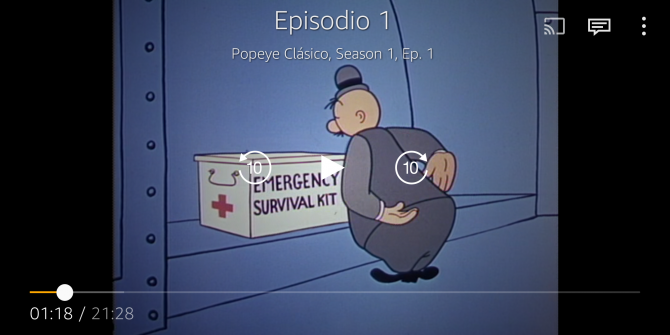
قبل از شروع، مطمئن شوید که تلفن/تبلت و Chromecast شما هر دو در یک شبکه Wi-Fi هستند.
سپس برنامه Amazon Prime Video را دانلود و بر روی دستگاه خود نصب کنید. پس از اتمام مراحل نصب، می توانید برنامه را فعال کرده و جزئیات ورود خود را وارد کنید. آنها مانند حساب آمازون شما هستند.
اکنون میتوانید به نمایش تلویزیونی یا فیلمی که میخواهید پخش کنید بروید. پخش آن را به روش معمول شروع کنید و خواهید دید که دکمه Cast در گوشه سمت راست بالای صفحه ظاهر می شود.
روی نماد ضربه بزنید و لیستی از تمام دستگاه های سازگار در شبکه خود را مشاهده خواهید کرد. هر دانگل Chromecast، دستگاه Android TV مناسب، و محصولات پشتیبانی شده از تولیدکنندگان دیگر نمایش داده می شود.
برای شروع ارسال محتوا، کافی است روی نام دانگل Chromecast که میخواهید به آن متصل شوید ضربه بزنید. چند ثانیه صبر کنید تا اتصال شروع شود و پخش در صفحه شما آغاز می شود.
نحوه ارسال ویدیوی Amazon Prime از ویندوز و مک
آمازون یک برنامه دسکتاپ مستقل برای ویندوز و مک منتشر نکرده است. به این ترتیب، تنها راه برای فرستادن Amazon Prime Video از رایانه رومیزی یا لپ تاپ به دانگل Chromecast خود استفاده از مرورگر وب Google Chrome است. این روزها، قابلیت ارسال مستقیماً در مرورگر تعبیه شده است.
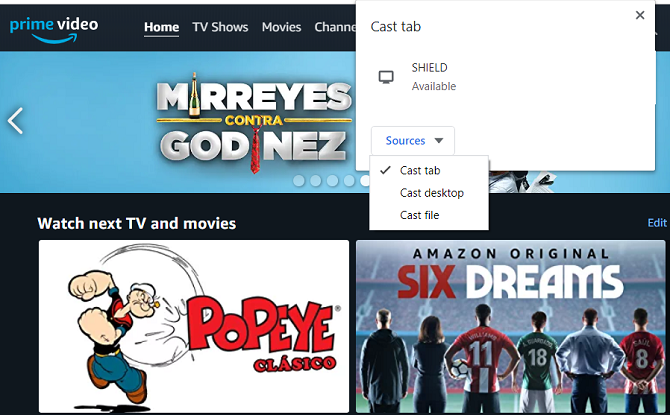
یک بار دیگر، باید مطمئن شوید که رایانه و Chromecast شما هر دو به یک شبکه Wi-Fi متصل هستند. همچنین مطمئن شوید که تلویزیون شما کانال ورودی صحیح را نشان می دهد.
وقتی آماده شدید، دستورالعمل های گام به گام زیر را دنبال کنید:
- مرورگر کروم را باز کنید.
- به Amazon Prime Video بروید و جزئیات ورود خود را وارد کنید.
- ویدیویی را که می خواهید تماشا کنید پیدا کنید.
- پخش را به روش معمول شروع کنید.
- در گوشه سمت راست بالای کروم، روی سه نقطه عمودی کلیک کنید.
- روی Cast کلیک کنید.
- در منوی کشویی Sources، روی تب Cast کلیک کنید.
- روی نام دانگل Chromecast که می خواهید به آن متصل شوید کلیک کنید.
به خاطر داشته باشید که مرورگر کروم فقط میتواند ویدیوهای تا 1080p ارسال کند، حتی اگر یک ویدیوی 4K و یک Chromecast 4K داشته باشید.
معایب دیگر عبارتند از فقدان کنترل (شما نمی توانید مکث، جلو بردن سریع، عقب، یا تنظیم سایر تنظیمات پخش را از راحتی مبل خود انجام دهید) و نرخ بیت پایین تر از آنچه ممکن است به آن عادت داشته باشید. نرخ بیت پایین تر می تواند منجر به پیکسل شدن و صدای با کیفیت پایین تر شود.
برای توقف ارسال، فقط روی نماد Cast در نوار ابزار Chrome کلیک کنید، سپس برای بار دوم روی نام دانگل Chromecast خود کلیک کنید.
سایر مشکلات تماشای پرایم ویدیو در Chromecast
جدا از مشکلات کیفیت، موارد دیگری وجود دارد که باید هنگام پخش Amazon Prime Video به Chromecast از آنها آگاه باشید.
به عنوان مثال، اگر از تلفن یا تبلت استفاده می کنید، به سرعت باتری خود را مصرف خواهید کرد. اگر در حال برنامه ریزی طولانی مدت هستید، ممکن است به یک پریز برق نزدیک نیاز داشته باشید. همچنین باید قدرت پردازش را در نظر بگیرید — ریخته گری از یک دستگاه کم مصرف ممکن است منجر به افت سیگنال شود).
و به یاد داشته باشید، اگر کل صفحه خود را ارسال کنید، ممکن است با مشکلات حفظ حریم خصوصی مواجه شوید. آیا واقعاً میخواهید افراد دیگر در اتاق هر اعلانهایی را که در زمان واقعی دریافت میکنید ببینند؟ این می تواند خجالت آور باشد.
آیا آمازون Fire TV Stick انتخاب بهتری است؟
اگر صرفاً قصد خرید Chromecast را دارید، ارزش یک Amazon Fire TV Stick را نیز دارد. جای تعجب نیست که Amazon Prime Video به خوبی با سخت افزار Fire TV ادغام شده است. همچنین به الکسا، Prime Photos و بسیاری از برنامه های شخص ثالث دسترسی خواهید داشت.
تفاوت زیادی در قیمت بین Amazon Fire TV Stick و Google Chromecast سطح پایه وجود ندارد، بنابراین باید هر دستگاهی را انتخاب کنید که با نیازهای شما مطابقت دارد.
اگر میخواهید درباره استفاده از Chromecast اطلاعات بیشتری کسب کنید، مقاله ما را در مورد نحوه ارسال رسانه محلی از Mac به Chromecast بخوانید. و اگر به توصیه هایی برای تماشای برنامه ها نیاز دارید، در اینجا چند منبع خوب وجود دارد: